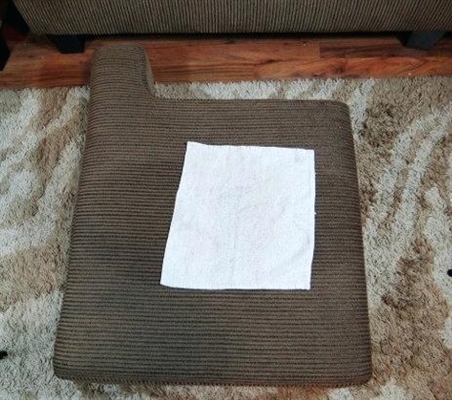ウィンドウ画面は損傷しやすいですが、ほぼ同じように簡単に修復できます。ほとんどの窓とドアスクリーンのデザインは同じです。金属またはビニールのメッシュスクリーン素材は、窓枠の所定の位置にビニールコードで固定されています。 スプライン、狭いチャネル内で実行されます。スクリーン全体を交換するには、スプラインとスクリーンを引き出してから、新しいスクリーニングを展開し、スプラインで所定の位置に押し込むだけです。
このプロセスをよりスムーズに進めるためのヒントがいくつかあります。そして、それをはるかに簡単にする簡単なツールが1つあります。または、損傷した領域が小さい場合、またはスクリーンを本当に交換したくない場合は、ステッチまたはパッチ素材で修復できます。
修理または交換しますか?
通常、画面を修復するか交換するかの決定は、損傷のサイズと修復の外観に依存します。パッチは、それが自家製であろうと店で購入したパッチング材料であろうと、かなり小さな穴や裂け目、あるいは長くてきれいなスリットさえも簡単に修正します。大きな大きな穴や画面がフレームの端に沿って破れているなど、より広範囲の損傷がある場合は交換が必要です。パッチは迅速かつ簡単ですが、常に表示されます。ワークショーを行わずに画面にパッチを当てたり、縫い付けたりすることは不可能です。それに耐えられない場合は、画面全体を交換してください。
スクリーン修理材料
標準のウィンドウスクリーニングは、グラスファイバーまたはアルミニウムです。どちらのタイプも、さまざまな幅と長さのロールで一般的に販売されています。スプラインには、さまざまな直径といくつかの異なる色(灰色、茶色、白など)があります。古いスプラインがまだ柔軟性がある場合は再利用できますが、もし壊れたり、取り外したときに破損した場合は、古いスプラインと同じ直径の新しいスプラインを取得します。
スクリーン修理材料は、平らなパッチとダクトテープのようなロールで提供されます。それは実際のスクリーン素材であり、接着剤で裏打ちされており、単にフィットするようにカットしてスクリーンに押し付けるだけです。一部のパッチは、ヘアドライヤーで塗った熱でも接着されます。グラスファイバーとアルミニウムの両方のスクリーニングに利用可能なパッチがあります。
注意: いくつかの非常に古い木製フレームとドアには、スプラインで固定されるのではなく、フレームにホチキス止めされたスクリーニングがあります。ステープルで留められた端は、通常、薄い木のトリムで覆われています。このタイプのフレームのスクリーンを交換するには、トリムをこじ開け、ステープルと古いスクリーンを引き出し、同じ方法を使用して新しいスクリーンを取り付けます。トリムを再インストールして、画面の端とステープルを隠します。
 クレジット:温かいEchoSomeスクリーンパッチング材料は、粘着テープのロールで提供されます。
クレジット:温かいEchoSomeスクリーンパッチング材料は、粘着テープのロールで提供されます。簡単な画面修理
接着パッチ材料または家庭用品でスクリーンを修復できます。
- 縫い針を使用して、小さな穴や裂け目を軽量の透明な釣り糸または同じ色の縫い糸で固定します。画面を強く引っ張らないように注意してください。縫い終わったら、縁をスーパーグルーでシールします。
- 粘着性のスクリーンパッチ材料で大きな穴や裂け目にパッチを当てます。スクリーンを平らな作業台に置きます。穴または裂け目よりわずかに大きいパッチをカットします。パッチから非粘着性のバッキングをはがし、パッチを穴に貼り付け、スクリーンにしっかりと接着するようにしっかりと押します。
- 長い裂け目または切り傷(エッジがまっすぐな場合)をスクリーン修復テープで修復します。
- 残りのスクリーニングがある場合は、独自のパッチ材料を作成します。ガラス繊維パッチをスクリーンにスーパーグルーで接着します。アルミニウムパッチの場合、個々のワイヤがはみ出すようにパッチの端をカットします(わずかな量です)。パッチを所定の位置に置き、小さなワイヤーの端を曲げてスクリーンに固定します。
 クレジット:Prime LineScreenパッチは、金属とビニールの生地パッチの両方で市販されています。
クレジット:Prime LineScreenパッチは、金属とビニールの生地パッチの両方で市販されています。必要なもの
小型マイナスドライバー
交換画面
はさみ
スプラインローラー
スプライン(必要に応じて)
ユーティリティナイフ
ウィンドウ画面を交換する方法
手順1古い画面を削除する
スクリーンフレームまたはドアを平らな作業面に置き、スプラインのある側が上を向くようにします。スクリーンフレームの各隅をよく見て、スプラインの端を見つけます。小さなマイナスドライバーまたは千枚通しを使用して、スクリーンチャンネルからスプラインの端を持ち上げます。スプラインを手でつかみ、フレームの周囲全体に沿ってチャネルから引き出します。フレームから画面を削除します。
ステップ2新しい画面を切り取る
交換用スクリーンを広げて、スクリーンフレームを覆います。はさみを使用して画面を切り取り、すべての面でフレームが1〜2インチ重なるようにします。カットピースを、すべての辺でほぼ同じ量だけフレームに重なるように配置します。
手順3画面の事前折り目付け(アルミニウムのみ)
スプラインローラーを使用して、アルミニウムスクリーンをフレームチャネルに静かに押し込みます。スプラインローラーには2つのホイールがあります。1つはテーパーの付いた頑丈なエッジ、もう1つは溝付きのエッジです。テーパーホイールを使用して、画面を折ります。作業中は画面が平らであることを確認し、画面を傷つけないようにホイールを静かに押します。ホイールを使用して2つのパスを作成すると、2番目のパスで少し深くなります。 注意: グラスファイバースクリーンに事前に折り目を付ける必要はありません。
 クレジット:SwiscoAスパインローラーツールは、ウィンドウスクリーニングを置き換えるために不可欠です。
クレジット:SwiscoAスパインローラーツールは、ウィンドウスクリーニングを置き換えるために不可欠です。ステップ4スプラインをインストールする
スプラインの一方の端を画面上で押して、フレームの1つのコーナーからチャネルに挿入します。新しいスプラインを使用している場合は、スプラインの全長を操作し、作業が終了したらトリムします。スプラインローラーの溝付きホイールを使用して、スプラインを完全にチャネルに収まるまでフレームチャネルに押し込みます。これにより、スクリーンが所定の位置にしっかりと保持され、フレームを動き回るときにスクリーンに張力が加わり、スクリーンが締め付けられて滑らかになります。
スプラインを押しながら、画面の端をフレームの側面に平行に保ちます。最初の辺の終わりで、同じテクニックを使用して、角の周りでスプラインを回し、隣接する辺を下に続けます。画面の四辺すべてを完成させます。
ヒント
画面を平らにしてフレームと平行に保ちますが、しっかりと引っ張る心配はありません。スプラインが画面を引き締めます。スプラインをタイトに引き伸ばす必要もありません。グラスファイバースクリーンにたるみやしわができた場合は、スプラインを引き出して最初からやり直すことができます(スクリーンをトリミングする前に)。
手順5画面のトリミング
必要に応じて、ユーティリティナイフを使用して、フレームの最後の角でスプラインを切り取ります。端をスプラインチャンネルに慎重に押し込みます。ドライバーでこれを行うことができますが、画面を突かないように注意してください。
ユーティリティナイフでスクリーンを切り取り、スプラインの外側とフレームチャネルの端の間でナイフの刃を動かします。スプラインの反対側でスクリーンを誤って切断しないように、ブレードの角度を常に確認してください(グラスファイバースクリーンは非常に簡単に切断されます)。